คู่มือนี้มีคำแนะนำโดยละเอียดเกี่ยวกับวิธีตั้งค่า Synology NAS DiskStation ด้วย WebDav เพื่อให้สามารถแมป (ต่อเชื่อม) ไดรฟ์ NAS ที่แชร์เป็นไดรฟ์เครือข่ายภายนอกเครือข่ายภายในได้ (ระบบปฏิบัติการ Windows 10, 7, 8 หรือ 7) เมื่อไม่กี่วันก่อน ฉันติดตั้งไดรฟ์ NAS (โดยเฉพาะ Synology NAS DiskStation DS418) สำหรับหนึ่งในไคลเอนต์ของฉัน ระหว่างการติดตั้ง ลูกค้าของฉันขอให้สามารถเข้าถึงไฟล์ที่แชร์ของ NAS ทางอินเทอร์เน็ตได้อย่างง่ายดาย (เช่น เป็นไดรฟ์อื่นใน Windows Explorer) และไม่ใช้เว็บอินเทอร์เฟซของ Synology (ซึ่งเหมาะอย่างยิ่งสำหรับการสร้างพื้นฐาน งาน)
วิธีกำหนดค่าและเข้าถึง Synology NAS ด้วย WebDAV ทางอินเทอร์เน็ต
ขั้นตอนที่ 1. กำหนดค่าและเปิดใช้งานเซิร์ฟเวอร์ WebDav บน Synology NAS
1. จาก Synology NAS WEB UI เปิด แพ็คเกจเซ็นเตอร์.
2. ไปที่ แพ็คเกจทั้งหมด จากนั้นค้นหาและติดตั้ง เซิร์ฟเวอร์ WebDav บรรจุุภัณฑ์.
3. เสร็จแล้วไปที่ ติดตั้งแล้ว แพ็คเกจและเปิด เซิร์ฟเวอร์ WebDav.
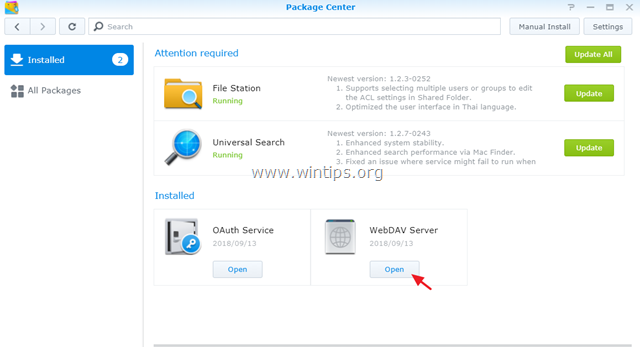
4. ที่ การตั้งค่า ตัวเลือก เปิดใช้งาน HTTPS โปรโตคอลเท่านั้น (พอร์ต HTTPS: 5006) เพื่อให้เข้าถึงไฟล์ของคุณได้อย่างปลอดภัยผ่านอินเทอร์เน็ต (โดยใช้ HTTPS และ SSL) จากนั้นคลิก นำมาใช้.
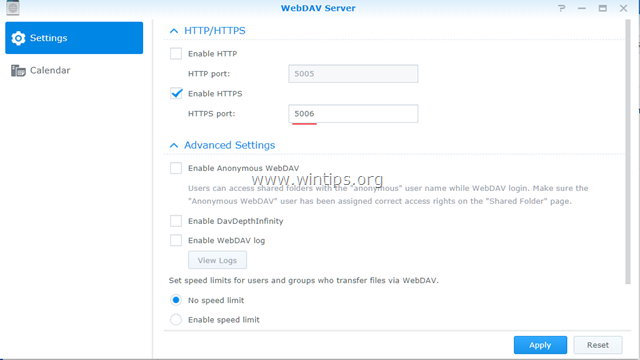
ขั้นตอนที่ 2. กำหนดที่อยู่ IP แบบคงที่ในเครื่องบนอุปกรณ์ Synology NAS
1. จาก Synology NAS WEB UI เปิด แผงควบคุม.
2. คลิก เครือข่าย บนบานหน้าต่างด้านซ้ายแล้วเลือก LAN ที่ใช้งานอยู่ (เชื่อมต่อ) แล้วคลิก แก้ไข.
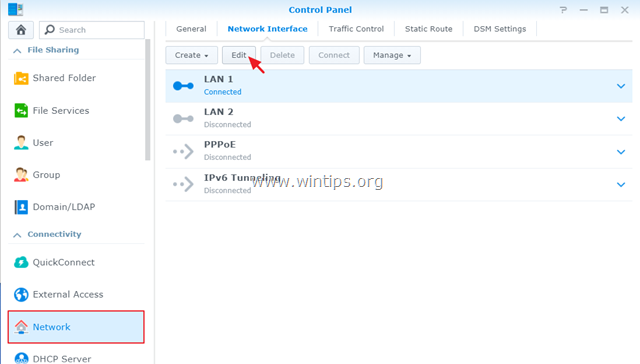
3. ใน IPv4 แท็บ:
ก. เลือก ใช้การกำหนดค่าด้วยตนเอง ตัวเลือก.
ข. กำหนด เอ ที่อยู่ IP แบบคงที่ สำหรับอุปกรณ์ Synology NAS ของคุณ (เช่น 192.168.1.199) จากนั้นกรอกข้อมูลในฟิลด์ที่เหลือที่จำเป็น (Subnet mask, Gateway, DNS Server) ตามการตั้งค่าเครือข่ายของคุณ
ค. เสร็จแล้วคลิก ตกลง

ขั้นตอนที่ 3 รับชื่อโดเมนฟรีจากผู้ให้บริการ DDNS ฟรี
ในการเข้าถึงไฟล์ของคุณบนเซิร์ฟเวอร์ Synology NAS จากภายนอก คุณต้องลงทะเบียนชื่อโดเมนฟรีจากผู้ให้บริการ DDNS* ฟรี**
* บริการ DDNS (Dynamic Domain Name System) จะจับคู่ชื่อโดเมนอินเทอร์เน็ตกับที่อยู่ IP แบบไดนามิก บริการ DDNS ช่วยให้คุณเข้าถึงอุปกรณ์ของคุณบนเครือข่ายท้องถิ่นได้จากทุกที่ในโลก
** รายชื่อผู้ให้บริการ Dynamic DNS ฟรี:
- บริการ DynDNS
- ไม่มี IP
- Dynu
- Duckdns.org
ขั้นตอนที่ 4 ตั้งค่าการส่งต่อพอร์ตบนเราเตอร์ของคุณ
เพื่อให้สามารถเข้าถึงไฟล์ NAS ที่แชร์จากภายนอกเครือข่ายท้องถิ่นของคุณ คุณต้องส่งต่อพอร์ต "5006" (บนเราเตอร์ของคุณ) ไปยังที่อยู่ IP ของ NAS (เช่น "192.168.1.199") ในการทำเช่นนั้น:
1. เปิดหน้าการดูแลระบบของเราเตอร์ของคุณ
2. ไป แนท ตั้งค่าและเลือก เซิร์ฟเวอร์เสมือน. *
3. จากนั้นส่งต่อพอร์ต "5006" ไปยังที่อยู่ IP ของ NAS Synology (เช่น "192.168.1.99")
* บันทึก: ดูคู่มือเราเตอร์ของคุณเกี่ยวกับวิธีการตั้งค่าการส่งต่อพอร์ต
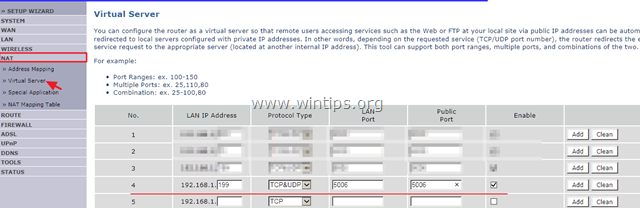
ขั้นตอนที่ 5 ตั้งค่า DDNS บนอุปกรณ์ Synology NAS
หลังจากลงทะเบียนชื่อโดเมน DDNS ฟรี (เช่น "example.ddns.net") ให้ดำเนินการเพื่อเปิดใช้งานการสนับสนุน DDNS บน Synology NAS DiskStation ในการทำเช่นนั้น:
1. จาก Synology NAS WEB UI ไปที่ แผงควบคุม –> การเข้าถึงจากภายนอก
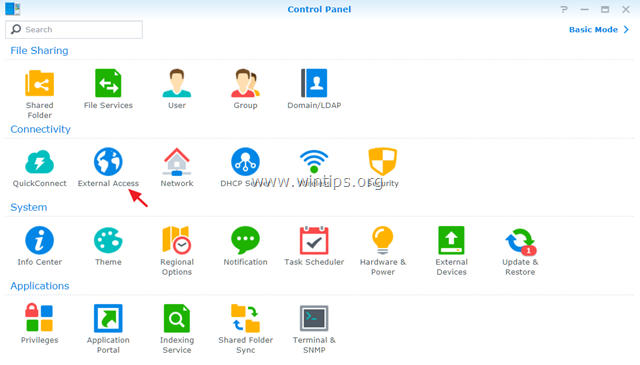
2. ที่ DDNS คลิกแท็บ เพิ่ม.
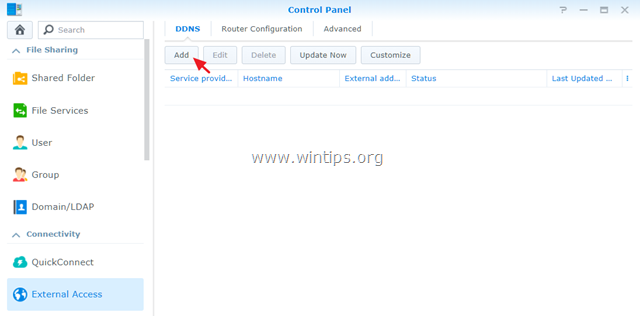
3. ที่การตั้งค่า DDNS:
ก. เลือกผู้ให้บริการ DDNS ของคุณ (เช่น No-IP.com")
ข. พิมพ์ชื่อโฮสต์ DDNS ที่คุณได้ลงทะเบียนไว้ (เช่น example.ddns.net")
ค. พิมพ์ชื่อผู้ใช้/อีเมลและรหัสผ่านของคุณบนผู้ให้บริการ DDNS
ง. เมื่อเสร็จแล้วให้คลิกที่ ทดสอบการเชื่อมต่อ ปุ่ม.
อี หากการเชื่อมต่อสำเร็จ ให้คลิกที่ ตกลง เพื่อบันทึกการเปลี่ยนแปลงและไปยังขั้นตอนถัดไป
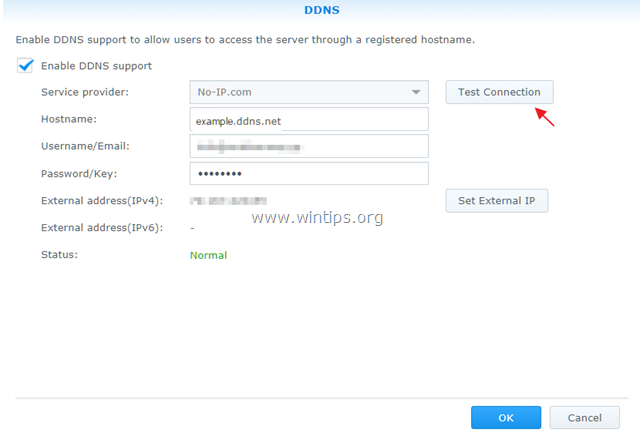
ขั้นตอนที่ 6 แมปไดรฟ์ที่แชร์ของ Synology จากระยะไกลเป็นไดรฟ์อื่นใน Windows Explorer
ขั้นตอนสุดท้าย คือการแมป (เมานต์) ไฟล์ NAS Synology Shared จากภายนอก ในการทำงานนี้ให้สำเร็จ คุณสามารถใช้วิธีใดวิธีหนึ่งต่อไปนี้:
วิธีที่ 1 แมป Synology Drive โดยใช้ File Explorer
ในการแมปไดรฟ์ Synology เป็นไดรฟ์เครือข่ายโดยใช้ Windows File Explorer:
1.คลิกขวา บน พีซีเครื่องนี้ ไอคอนใน explorer และเลือก แผนที่ไดรฟ์เครือข่าย.
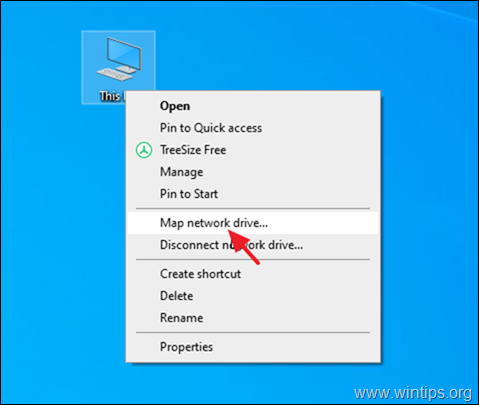
2. ที่การตั้งค่า Map Network Drive:
ก. เลือก อักษรระบุไดรฟ์ สำหรับโฟลเดอร์ sinology ที่แมปไว้
ข. ที่ โฟลเดอร์ ในกล่อง พิมพ์ที่อยู่เว็บของ Synology ในรูปแบบใดรูปแบบหนึ่งต่อไปนี้ ตามที่คุณต้องการ:
ถึง แมปโฟลเดอร์ที่แชร์ทั้งหมด ของเซิร์ฟเวอร์ NAS ของคุณ พิมพ์:
https://ddns-ที่อยู่-ชื่อ:5006
ถึง แมปโฟลเดอร์เฉพาะ บนเซิร์ฟเวอร์ NAS ของคุณ พิมพ์:
https://ddns-ที่อยู่-ชื่อ:5006/ชื่อโฟลเดอร์ที่ใช้ร่วมกัน
หรือ
\\ddns-ที่อยู่-ชื่อ@SSL@5006\ชื่อโฟลเดอร์ที่ใช้ร่วมกัน
* หมายเหตุ:
1. แทนที่ ddns-ชื่อที่อยู่ด้วยที่อยู่เว็บ DYNDNS ของ Synology (เช่น example.ddns.net)
2. แทนที่ ชื่อโฟลเดอร์ที่ใช้ร่วมกัน ด้วยชื่อโฟลเดอร์ที่ใช้ร่วมกันที่คุณต้องการเข้าถึงในเซิร์ฟเวอร์ NAS
เช่น. หากคุณต้องการแมปเฉพาะโฟลเดอร์ที่แชร์ชื่อ "สาธารณะ" บนเซิร์ฟเวอร์ NAS ของคุณด้วยที่อยู่ DYNDNS "example.ddns.net" ให้พิมพ์:
https://example.ddns.net: 5006/สาธารณะ
หรือ
\\example.ddns.net@SSL@5006\สาธารณะ
ค. คลิก เสร็จ เมื่อทำเสร็จแล้ว. *
* บันทึก: ในบางกรณี ต้องทำเครื่องหมายที่ช่อง "เชื่อมต่อโดยใช้ข้อมูลรับรองอื่น" ก่อนคลิก เสร็จสิ้น
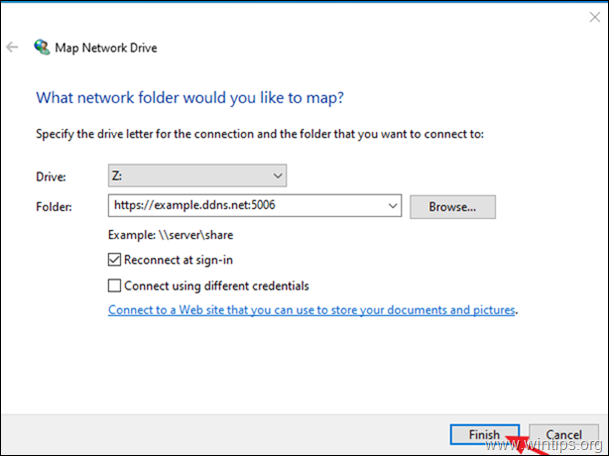
3. พิมพ์ข้อมูลประจำตัวของคุณ ตรวจสอบ ที่ จำข้อมูลประจำตัวของฉัน ช่องทำเครื่องหมายและคลิก ตกลง.
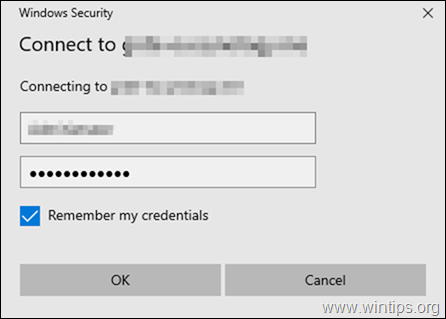
4. แค่นั้นแหละ.
วิธีที่ 2 แมป Synology Drive โดยใช้ WebDrive
วิธีที่สองในการแมป Synology Shared Folders คือการใช้คำสั่ง เว็บไดรฟ์* คุณประโยชน์.
* เว็บไดรฟ์ เป็นยูทิลิตี้การแมปไดรฟ์ที่ยอดเยี่ยมซึ่งใช้โปรโตคอลเปิด FTP, FTPS, SFTP และ WebDAV เพื่อเข้าถึงไฟล์เซิร์ฟเวอร์ระยะไกลที่รองรับโปรโตคอลเหล่านี้ (FTP, FTPS, SFTP, WebDAV)
1. ดาวน์โหลดและติดตั้ง เว็บไดรฟ์.
2. เปิดยูทิลิตีการแมป WebDrive และบนตัวช่วยสร้างไซต์ ให้เลือก Secure WebDav ประเภทเซิร์ฟเวอร์และคลิก ถัดไป.
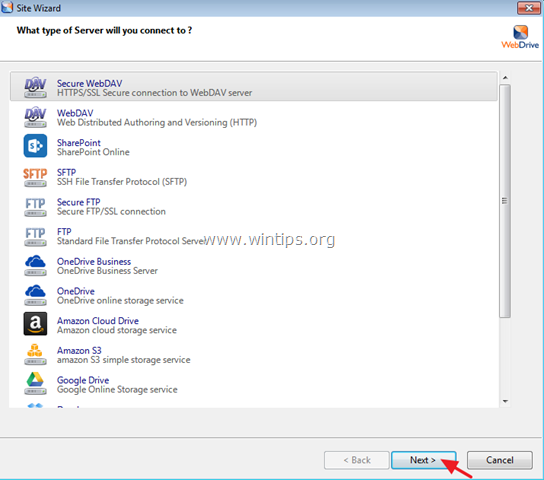
3. ที่หน้าจอ 'ข้อมูลบัญชี':
ก. พิมพ์ชื่อ DDNS (เช่น "example.ddns.net") และข้อมูลประจำตัวของคุณในผู้ให้บริการ DDNS จากนั้นคลิก ตั้งค่าขั้นสูง.
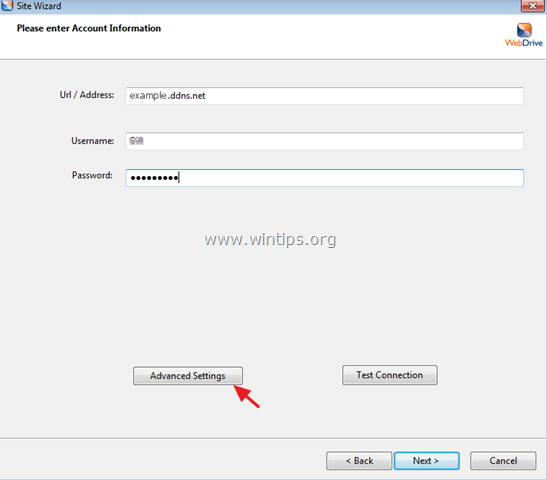
ข. ที่ การตั้งค่าการเชื่อมต่อ ยกเลิกการเลือก "ใช้พอร์ตเริ่มต้น" แล้วพิมพ์ 5006 (พอร์ต HTTPS ของ WebDav)
ค. เสร็จแล้วคลิก ตกลง.
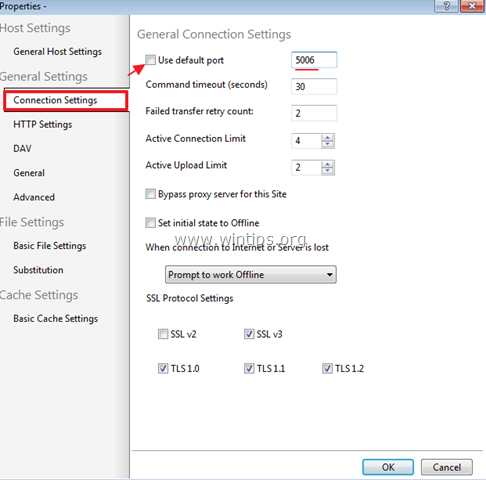
4. จากนั้นคลิก ทดสอบการเชื่อมต่อ.
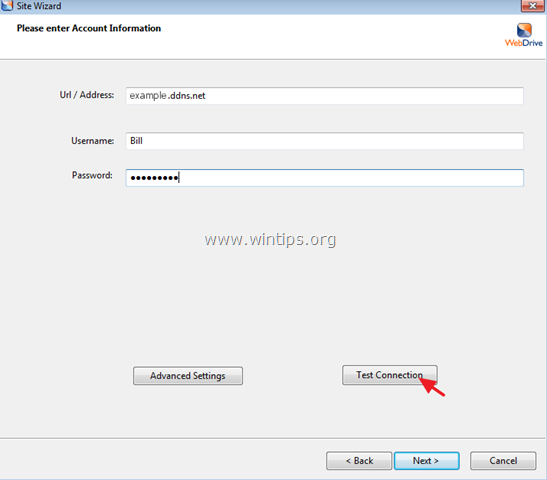
5. ดูผลการเชื่อมต่อแล้ว ปิด หน้าต่าง "สถานะ" *
* บันทึก: หากการเชื่อมต่อไม่สำเร็จ ตรวจสอบให้แน่ใจว่าคุณได้ป้อนรายละเอียดบัญชีและพอร์ตที่ถูกต้องในหน้าจอก่อนหน้า
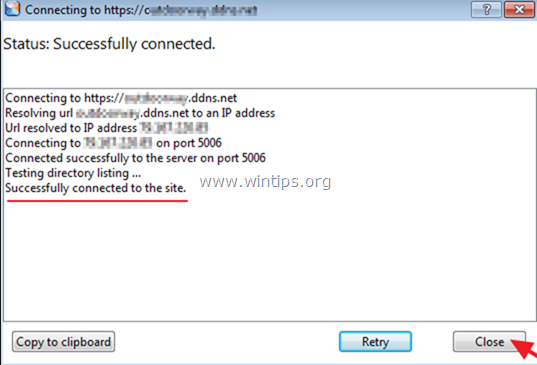
6. จากนั้นคลิก ถัดไป ดำเนินการต่อไป…
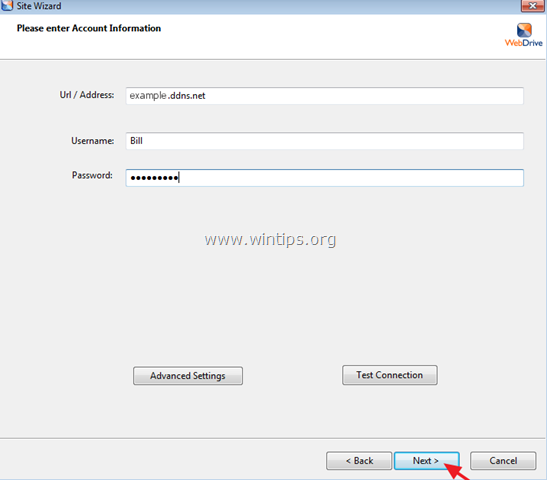
7. กำหนดอักษรระบุไดรฟ์ (เช่น "M:") สำหรับไดรฟ์ Synology NAS คลิก เชื่อมต่อทันที แล้วคลิก เสร็จ เพื่อปิด "ตัวช่วยสร้างไซต์"
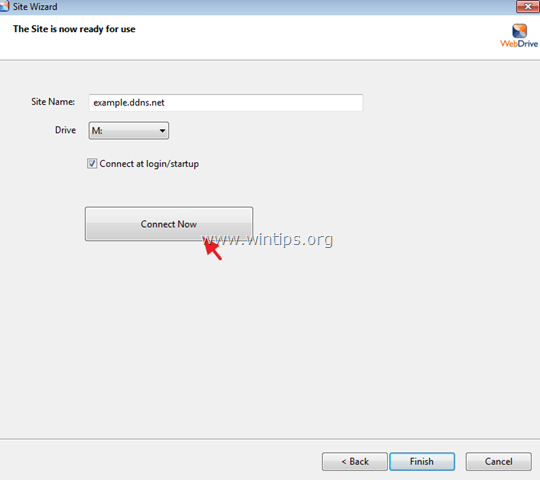
แค่นั้นแหละ! แจ้งให้เราทราบหากคู่มือนี้ช่วยคุณโดยแสดงความคิดเห็นเกี่ยวกับประสบการณ์ของคุณ กรุณากดไลค์และแชร์คู่มือนี้เพื่อช่วยเหลือผู้อื่น
ไดเร็กทอรีแผนที่ไม่ทำงาน ฉันได้เปิดใช้งานการส่งต่อพอร์ตบนเราเตอร์ของฉันแล้ว พอร์ตภายนอกและพอร์ตภายในถูกตั้งค่าเป็น 5006 ที่อยู่ภายในถูกตั้งค่าเป็น Synology การทำแผนที่ยังคงล้มเหลว ข้อความแสดงข้อผิดพลาด: ไม่สามารถสร้างไดรฟ์เครือข่ายที่แมปได้เนื่องจากเกิดข้อผิดพลาดต่อไปนี้: การเข้าสู่ระบบเครือข่ายล้มเหลว
ฉันสงสัยว่ากระบวนการเข้าสู่ระบบต้องใช้มากกว่าพอร์ต 5006 หรือไม่
ลองใช้ WebDrive แต่ไม่มีตัวเลือก Secure WebDAV UI ของแอปของพวกเขาแตกต่างอย่างมากจากที่โพสต์ไว้ที่นี่ ผลิตภัณฑ์ยังคงเป็นทางเลือกที่ใช้งานได้จริงหรือไม่?
มีปัญหาในการพยายามแมปไดรฟ์เครือข่ายกับกระบวนการ สิ่งต่าง ๆ เปลี่ยนไปตั้งแต่เขียนบทความเมื่อปีที่แล้วหรือไม่?